Kuinka lopettaa vahingossa videon lähettäminen WhatsAppissa ääniviestien sijaan
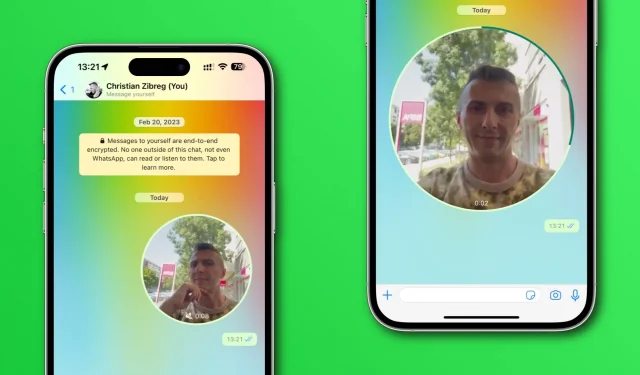
Opi poistamaan WhatsAppin pikaviestit -ominaisuuden käytöstä estääksesi henkilökohtaisten videoiden lähettämisen vahingossa keskusteluissa äänimuistiinpanojen sijaan.
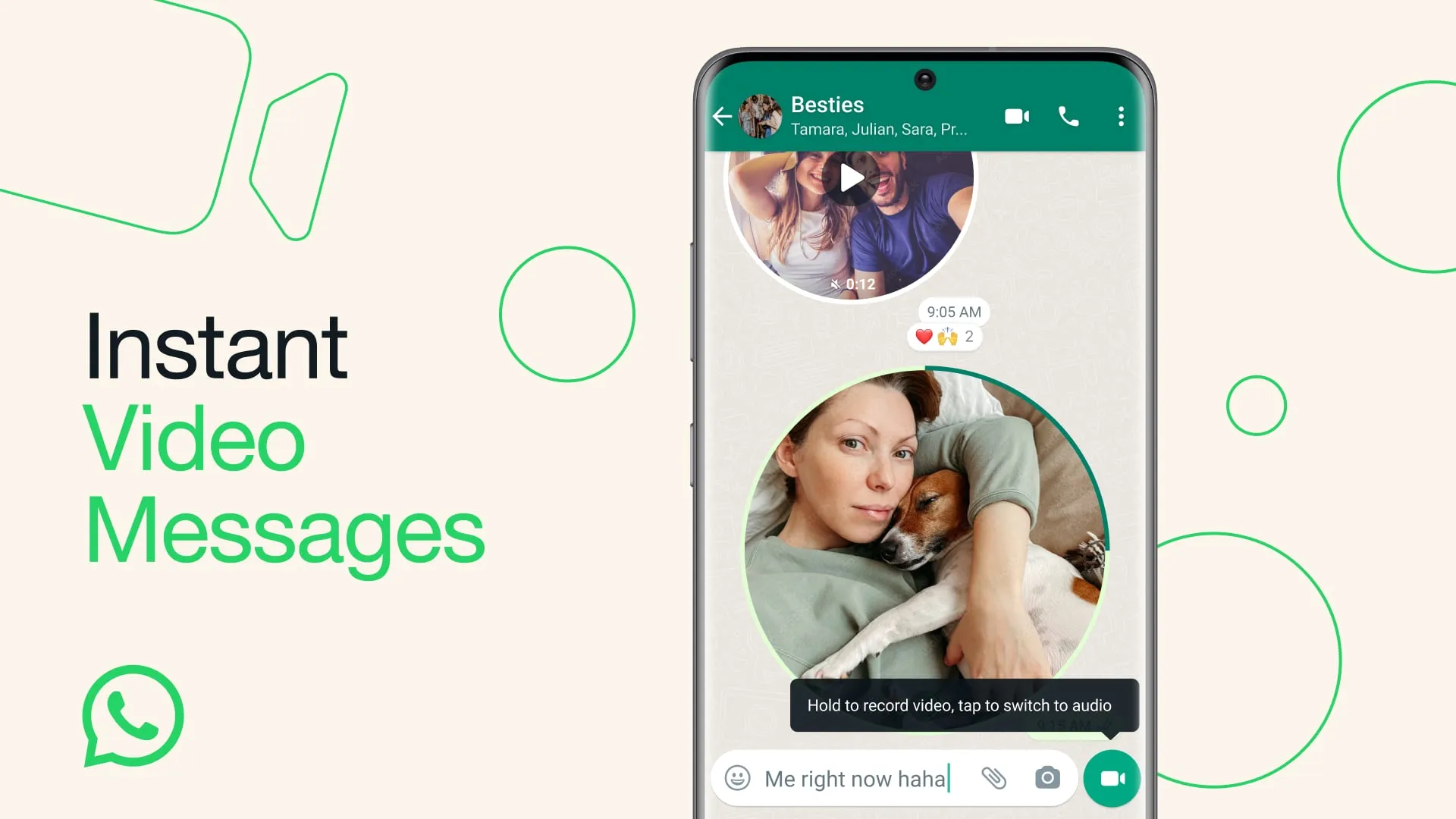
Näytä mitä haluat 60 sekunnissa | Kuva: WhatsApp
27. heinäkuuta 2023 Meta julkaisi WhatsAppissa pikaviestit-ominaisuuden, jonka avulla käyttäjät voivat tallentaa ja jakaa lyhyitä 60 sekunnin videoita suoraan chatissa.
WhatsApp -blogi sanoo, että tämä on loistava tapa jakaa henkilökohtaisia hetkiä ”olipa se sitten hyvää syntymäpäivää, nauramista vitsille tai hyvien uutisten tuomista”.
Koska tämä ominaisuus käyttää samaa painiketta ääniviestien lähettämiseen, ihmiset, jotka eivät tunne sitä, voivat vahingossa lähettää videoviestin. Jotta näin ei tapahdu, näytämme sinulle, kuinka pikaviestit poistetaan käytöstä WhatsAppissa.
Kuinka poistaa pikaviestit käytöstä WhatsAppissa
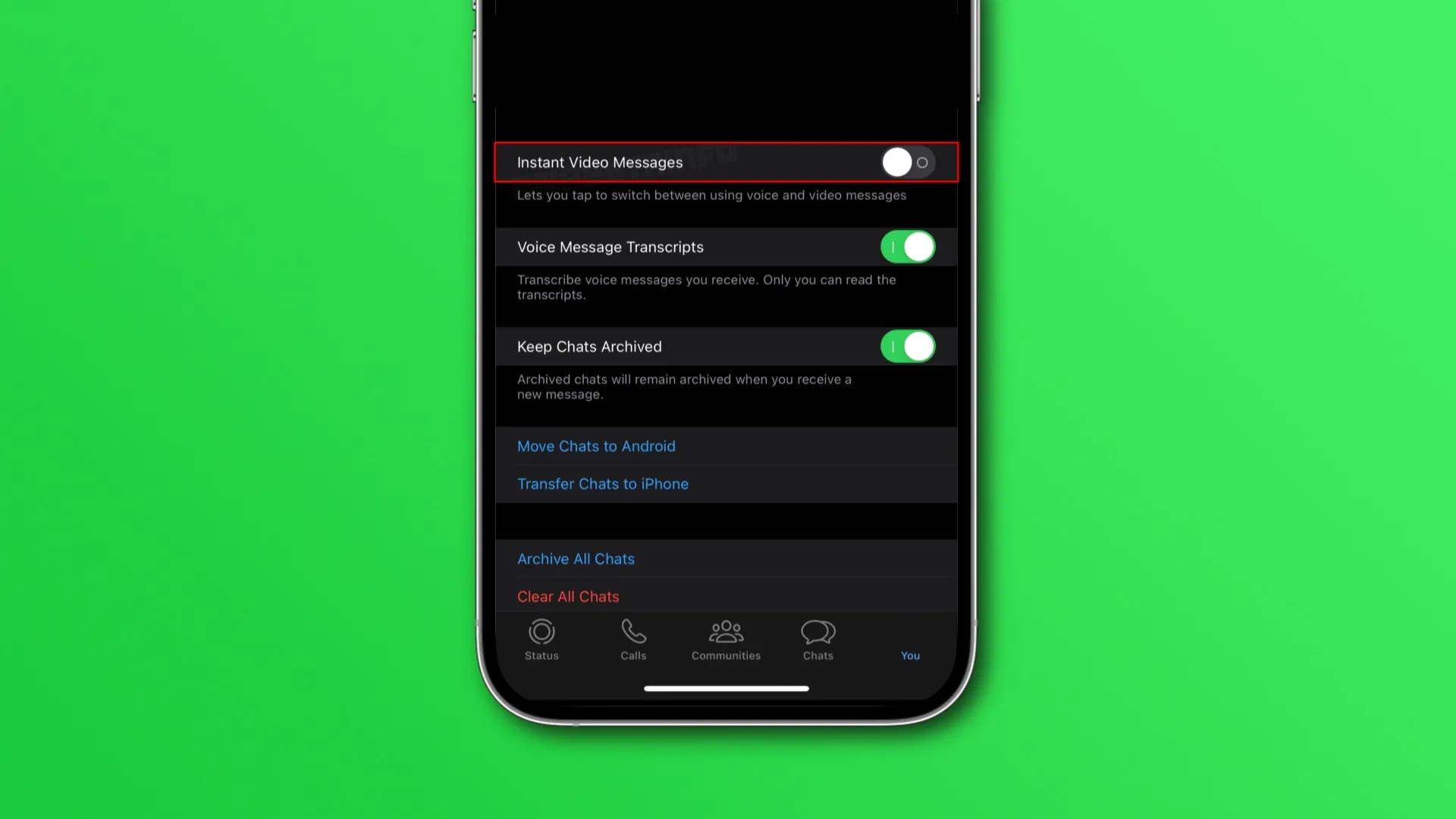
Voit poistaa pikavideoviestit käytöstä | Kuva: Christian Zibreg/iDB
Löydät pikaviestit-ominaisuuden kytkemisen päälle tai pois päältä kytkimen WhatsApp-asetusten Chat-osiossa iOS- ja Android-laitteissa.
- Valitse WhatsAppissa Asetukset- välilehti.
- Valitse päävalikosta Chatit .
- Kytke pikaviestit pois päältä .
Kun se on pois päältä, mikrofonikuvake palaa alkuperäiseen toimintaansa, joten sen painaminen äänittää ääniviestin videoviestin sijaan.
Postitushetkellä tämä asetus rajoittui WhatsApp for iOS v23.18.1.70:n betaversioon (beta on testattavissa Applen TestFlight-palvelun kautta, mutta paikkojen määrä on rajoitettu). Jos sinulla ei ole tätä kytkintä, tarkista tilanne muutaman päivän kuluttua – WhatsApp julkaisee tämän ominaisuuden vähitellen kaikille iOS- ja Android-käyttäjille.
Kuinka lähettää välitön videoviesti WhatsAppissa
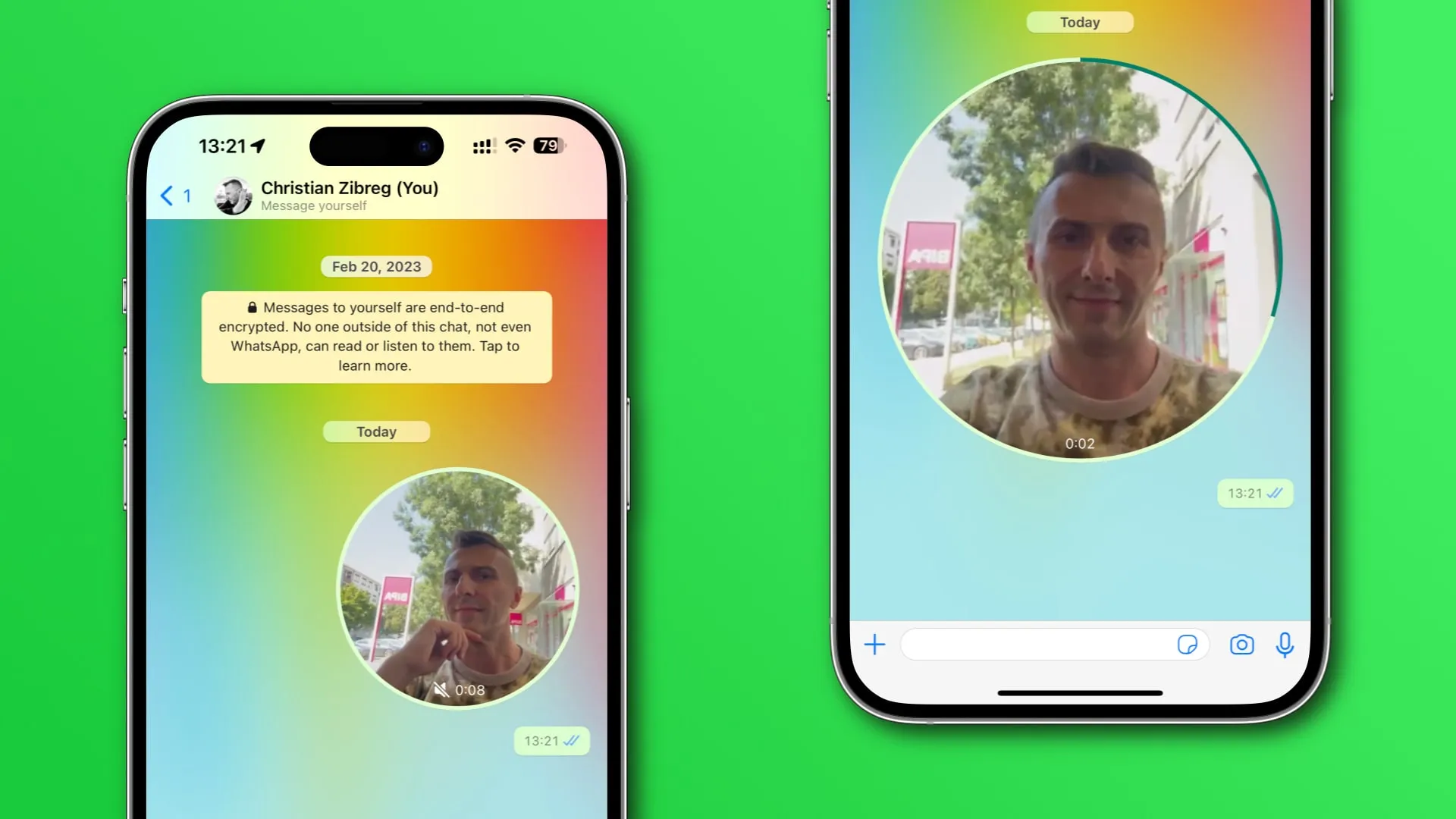
Poista mykistys koskettamalla | Kuva: Christian Zibreg/iDB
Jos haluat jakaa pikavideoviestin WhatsAppin kautta, vaihda puhetilasta videotallennukseen, pidä videokuvaketta painettuna ja päästä irti, kun olet valmis.
- Avaa WhatsApp-chat, jossa haluat jakaa lyhyen videoviestin.
- Kosketa alareunan tekstikentän vieressä olevaa Mikrofoni -kuvaketta, jotta se muuttuu Videokuvakkeeksi , mikä osoittaa, että olet pikaviestitilassa.
- Paina ja pidä videokuvaketta painettuna aloittaaksesi tallennus 3 sekunnin lähtölaskennan jälkeen.
- Päästä tallennus loppuun ja pudota videoviesti automaattisesti chattiin. Peruuta tallennus lähettämättä videota liu’uttamalla sormeasi vasemmalla.
Pikavideoviestit toistetaan pyöreän leikkauksen sisällä chatissa, mikä kuvastaa niiden henkilökohtaista luonnetta verrattuna tavallisiin videoviesteihin, jotka näkyvät pikkukuvina. Tietosuojasyistä pikavideoviestit toistetaan ilman ääntä, kun ne avataan keskustelussa.
Voit poistaa mykistyksen koskettamalla videota, jolloin ääni alkaa. Videoviestit käyttävät päästä päähän -salausta, joten kukaan, ei edes WhatsApp itse, voi katsella niitä.
Lukitse handsfree-tallennus saadaksesi lisää vaihtoehtoja
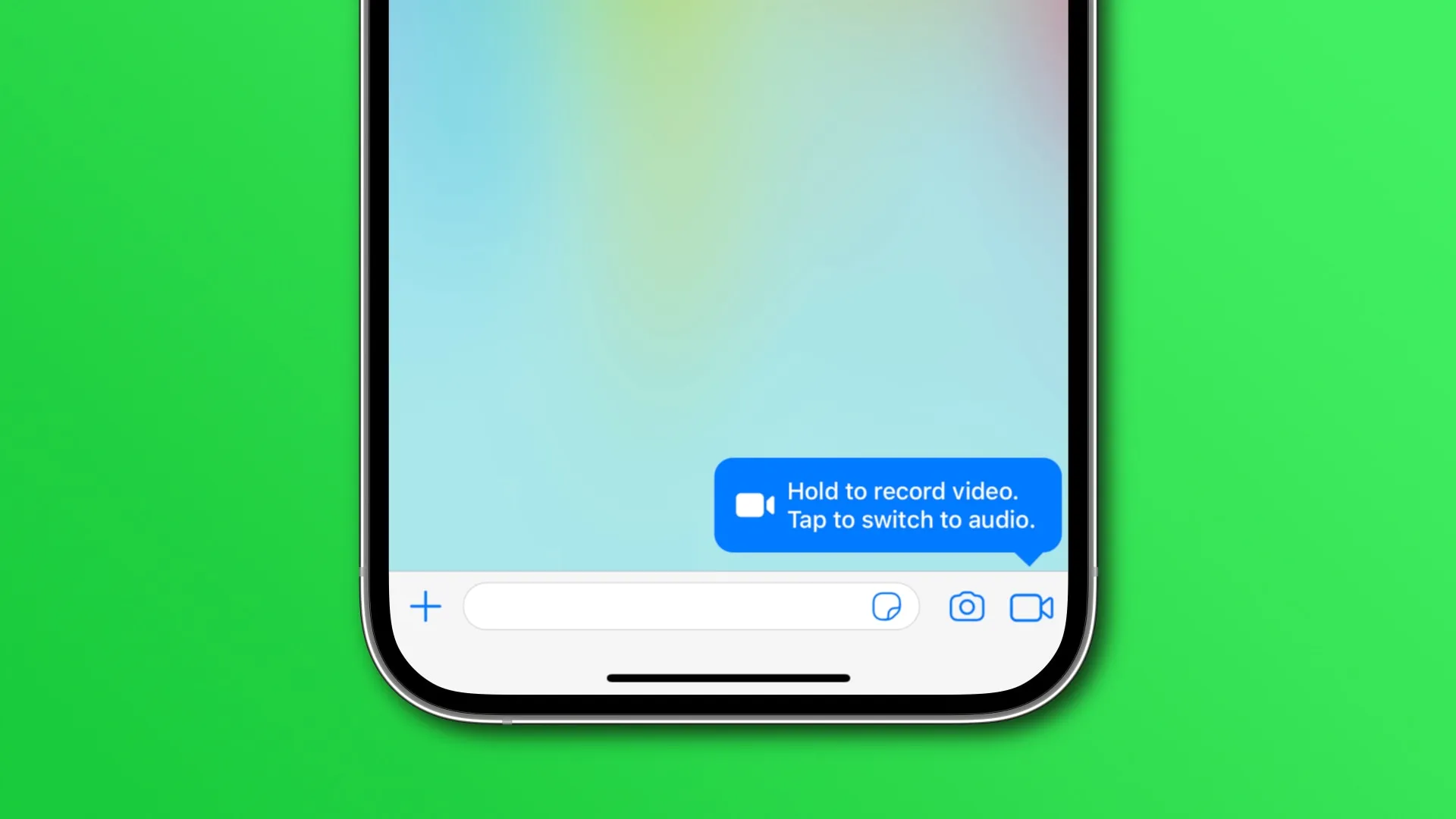
Paina mikrofonikuvaketta vaihtaaksesi tilojen välillä | Kuva: Christian Zibreg/iDB
Käännä kameraa lukitsemalla handsfree-tallennus liu’uttamalla sormea ylöspäin. Voit nyt vaihtaa selfie- ja takakameran välillä koskettamalla kamerakuvaketta vasemmassa alakulmassa. Lopeta tallennus painamalla punaista painiketta alhaalla keskellä.
Lukitussa tilassa voit lähettää tallennetun videon chattiin koskettamalla sinistä painiketta oikeassa alakulmassa. Jos et pidä tallennetusta viestistäsi ja haluat aloittaa uudelleen, paina roskakorin kuvaketta poistaaksesi tallenteen.
Mistä tiedän, näkivätkö vastaanottajat videoviestini?
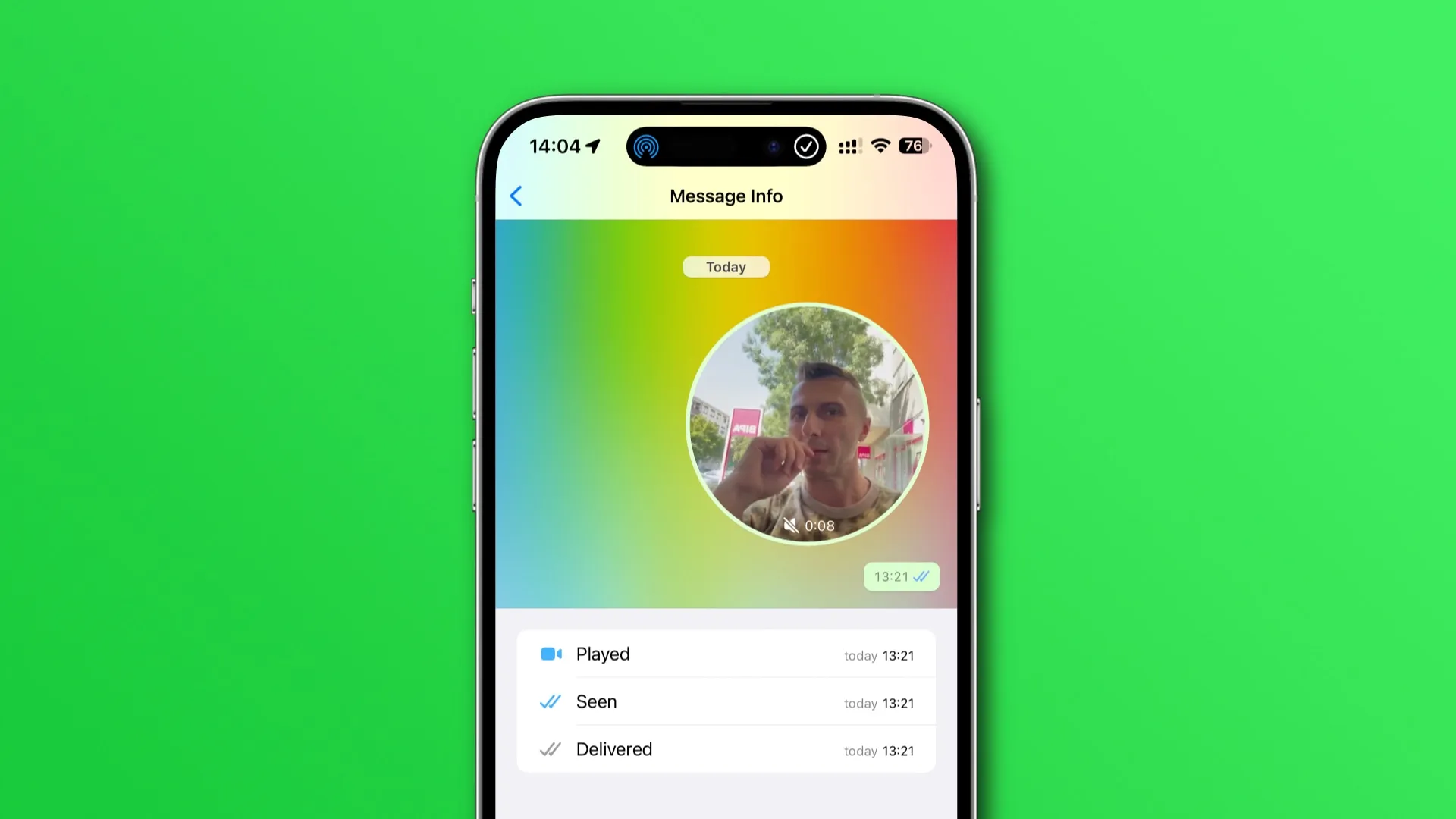
Katso, toistivatko he videoviestisi | Kuva: Christian Zibreg/iDB
Jos haluat nähdä, onko vastaanottaja toistanut viestisi, kosketa pitkään lähetettyä videoviestiä chatissa ja valitse sitten valikosta Info .
Näet Toistettu -tunnisteen, jos vastaanottaja on nähnyt videoviestin. Kun lähetät pikavideoviestin useille vastaanottajille, ne, jotka ovat nähneet sen, luetellaan Toistaja -kohdassa WhatsApp-ohjeen mukaan .
Mikrofonikuvakkeen palauttaminen oletustilaan
Entä jos haluat lähettää ääniviestin, mutta mikrofonikuvaketta ei näy missään? Älä huoli, palaa äänen tallennustilaan koskettamalla videokuvaketta uudelleen. Voit välttää tämän tekemisen joka kerta palauttamalla mikrofonikuvakkeen alkuperäiseen toimintaansa poistamalla Pikaviestit-asetuksen käytöstä.
Äänimuistiinpanot vs. videoviestit
Kaikkien, jotka pitävät enemmän ääni- kuin videoviesteistä, tulisi pitää Pikaviestit-kytkin pois päältä. Otatpa asetuksen käyttöön tai poistat sen käytöstä, saat jatkossakin pikavideoviestejä muilta.
Voit aina napsauttaa tekstikentässä olevaa kuvaketta vaihtaaksesi äänimuistiinpanon tai 60 sekunnin videon tallennuksen välillä lennossa – Pikaviestit-asetuksestasi riippumatta.
Vastaa